Windows11のインストールには様々な必須要件があります。
しかし、時には(要件を満たしていない)古いパソコンにインストールしたい時があると思います。その方法をここで書きます。
ただし、本インストール方法は自己責任にて実施していただきますようお願いします。
Windows11のisoをダウンロードする
上記にアクセスしてダウンロード画面に遷移します。
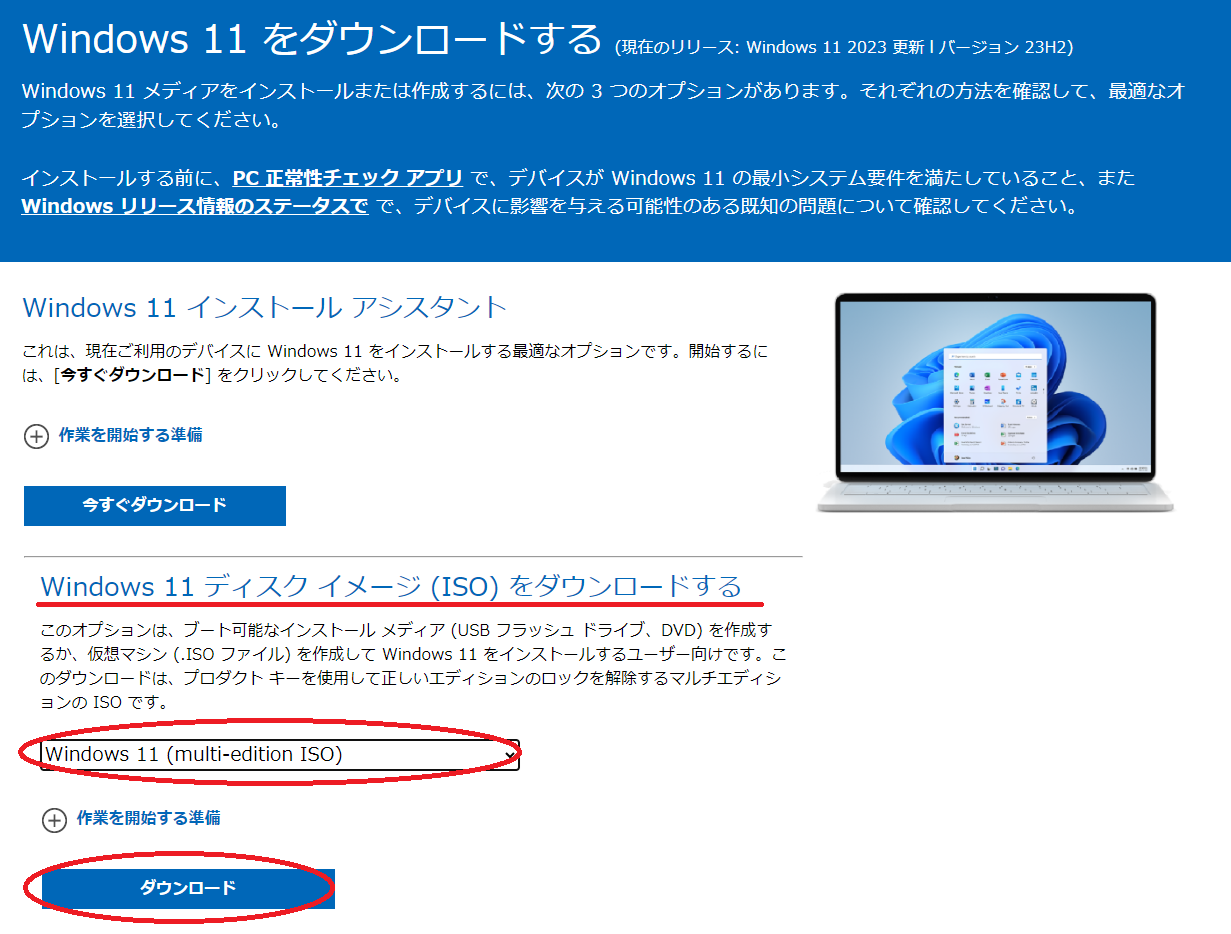
「Windows11ディスクイメージ(ISO)をダウンロードする」→「Windows11(multi-edition ISO)」→「ダウンロード」
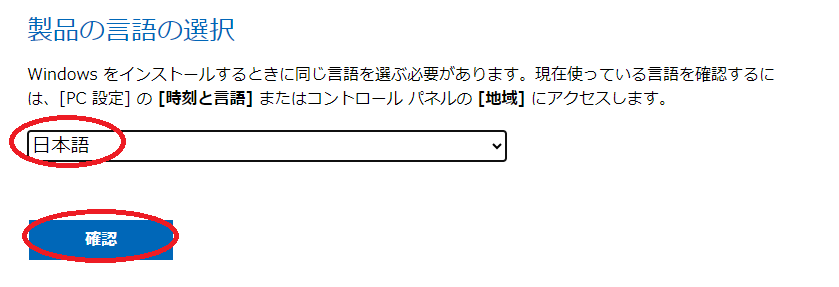
「製品の言語の選択」→「日本語」→「確認」
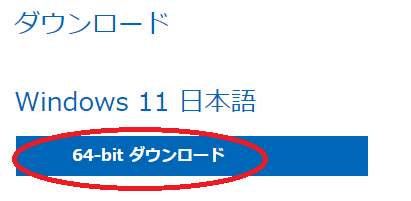
「ダウンロード」→「64-bitダウンロード」
ダウンロードにはしばらくかかります。なんせ数GBもありますからね。

上記のような「iso」ファイルダウンロードれました。
古いWindowsPCでもインストールできるように加工する
ダウンロードした「iso」ファイルをダブルクリックします。
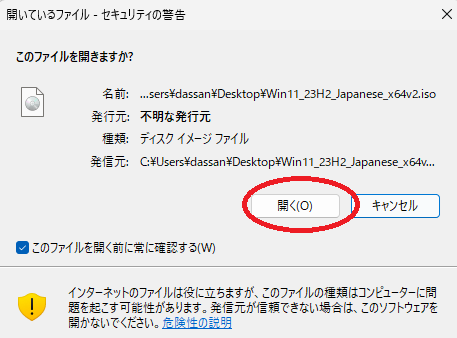
上記のような警告が出てきたら「開く」を押下。
デスクトップ上の「新しいフォルダ」を作成します。このフォルダ名はなんでもいいです。
そこに、開いた「iso」ファイルの中身をコピーします。
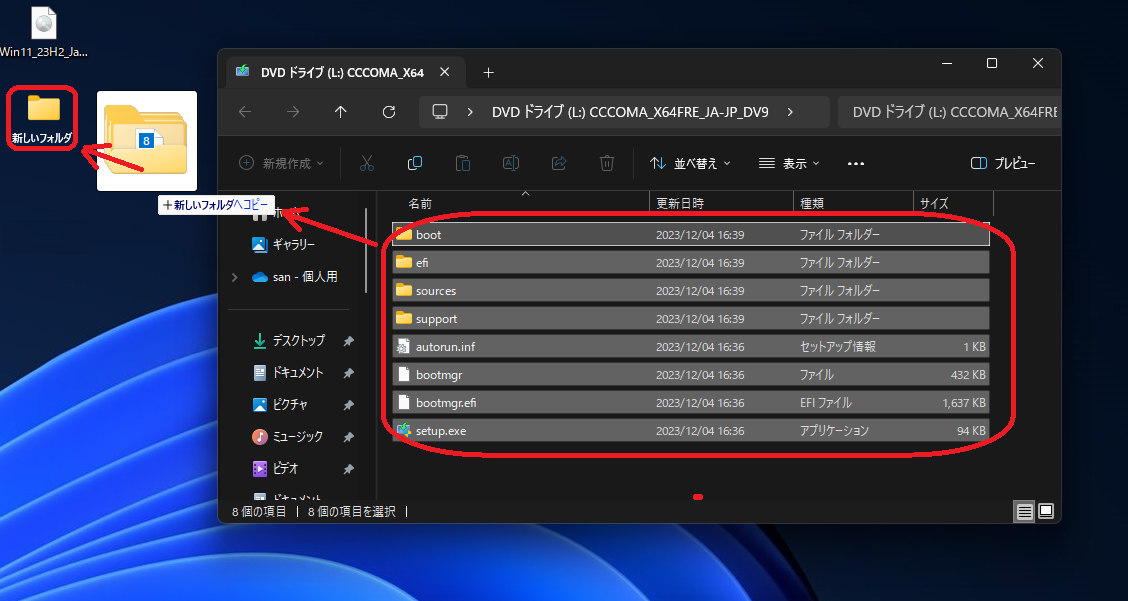
「新しいフォルダ(先ほど作ったフォルダ)」の中の「sources」の中の「appraiserres.dll」を右クリックして、「ファイルを開く」を押下。
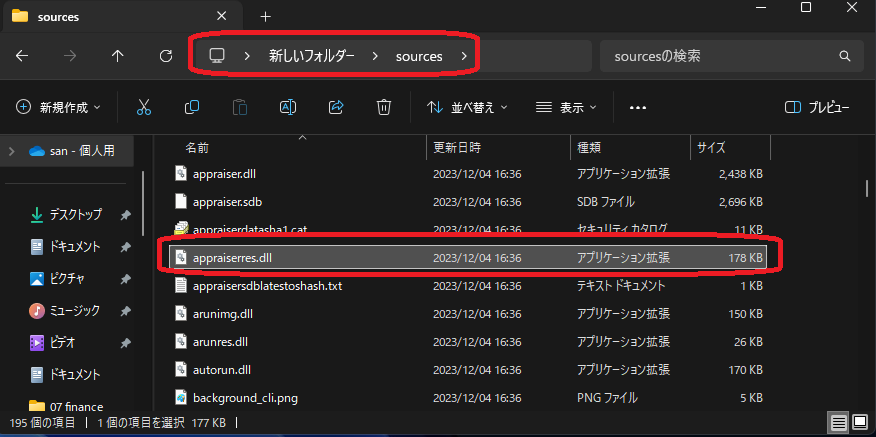
下図のように、開くアプリを「メモ帳」を指定して、「一度だけ」を押下。
→ 要は「メモ帳」で「appraiserres.dll」を開きます
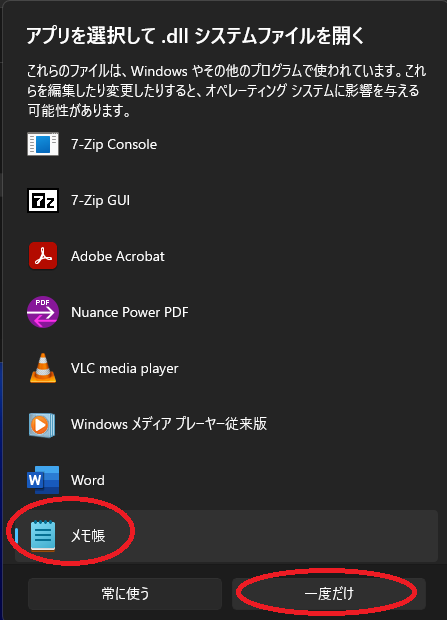
開くと文字化けしていますが、気にせず、「すべて削除」して「上書き保存」
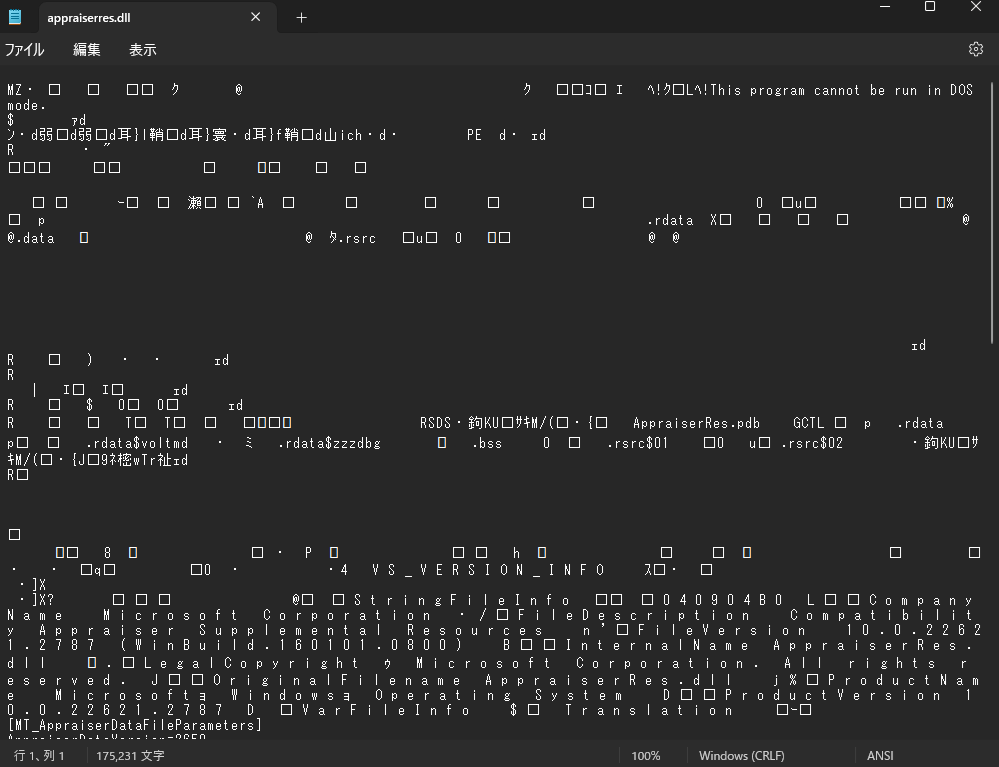
すると下図のように「appraiserres.dll」のサイズは「0KB」になります。
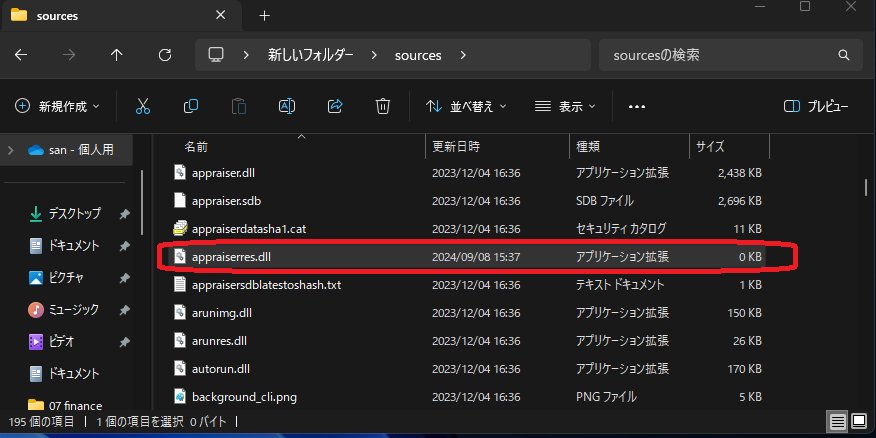
これで、「CPU」「TPM」「セキュアブート」のチェックなどを回避するインストールファイルの出来上がりです。
Windows11をインストールする
新しく作成した「新しいフォルダー」に戻ります。
そのフォルダー内の「Setup.exe」をダブルクリックします。
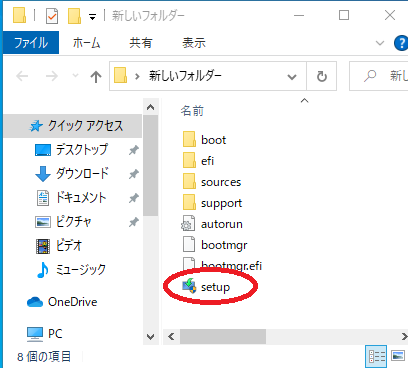
下図のような画面が出たら「はい」を押下。
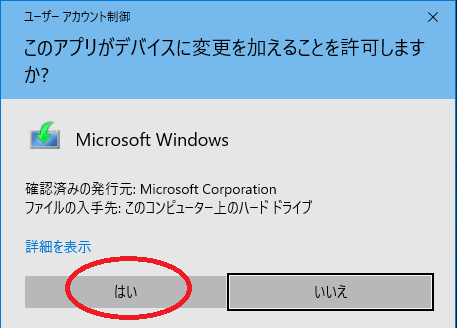
「インストールの品質向上に協力する」のチェックを外し、
「更新プログラム・・・の入手」について「今は実行しない」にチェックをする。
「次へ」を押下。
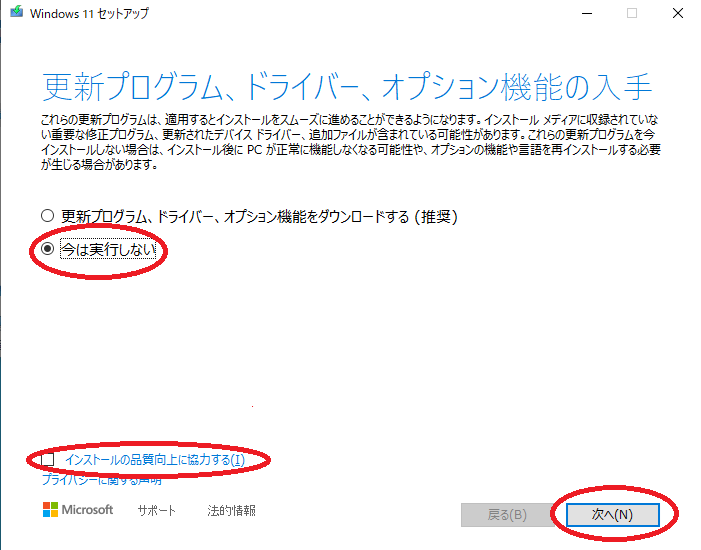
「同意する」を押下。

「インストール」を押下
→もしも「引き継ぐ」ものを変更するには「緑○」内ので変更しておく。
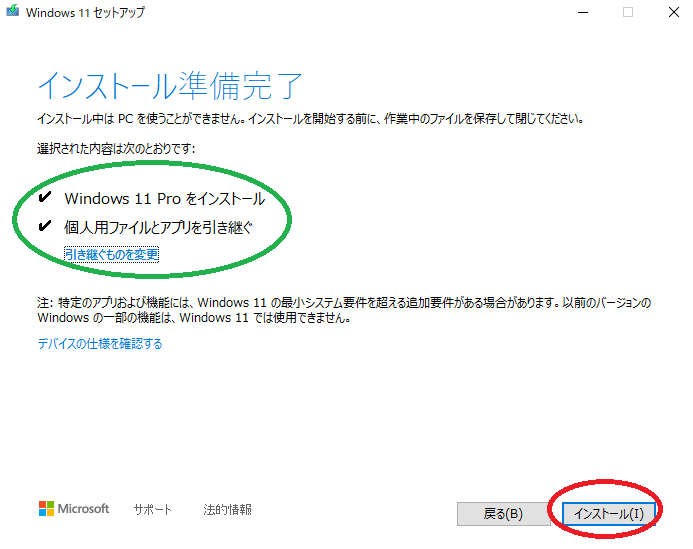
インストールが始まります。
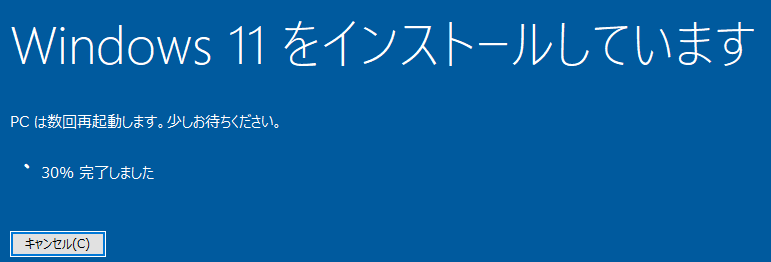


コメント